hp電腦怎麼換win7系統安裝教學
- PHPz轉載
- 2024-02-12 12:42:231323瀏覽
php小編子墨為大家帶來了一篇關於如何在HP電腦上更換為Win7系統的安裝教學。隨著技術的不斷發展,許多用戶希望將作業系統升級或更換,以獲得更好的體驗。本教學將詳細介紹HP電腦換裝Win7系統的步驟與注意事項,幫助大家順利完成系統的更換。無論您是新手還是有一定電腦知識的用戶,都可以根據本教學輕鬆完成系統換裝。讓我們一起來看看吧!

你所需要的準備工作:
1、U盤啟動盤(u盤啟動盤製作方法)
2、Win7 64位元旗艦版ISO鏡像:推薦:惠普Win7 64位元旗艦版
3、將下載的win7映像放到USB隨身碟。
一、惠普筆電win10改win7系統BIOS設定
1、重啟筆記本按F10進入BIOS,若沒反應則啟動時按ESC,在以下介面,再按F10進入BIOS介面;
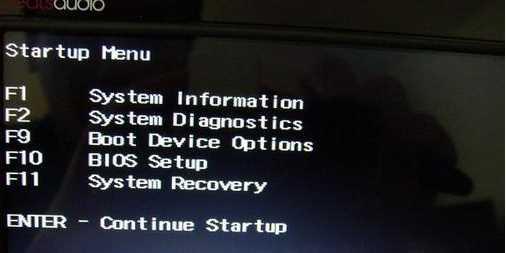
2、在System Configuration下,選擇Boot Options,按下回車鍵進入設定;
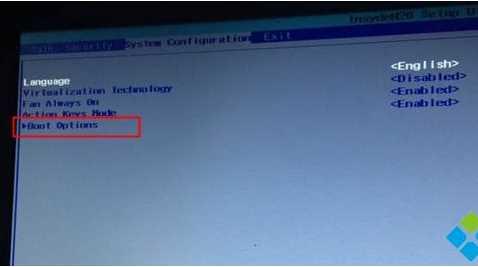
3、把Secure Boot設定成Disabled,再把Legacy Support設定成Enabled,以F10選擇Yes回車儲存修改;

二、惠普筆記型電腦win10換Win7 USB啟動
1、插入USB啟動盤,重新啟動按ESC再按F9調出啟動管理對話框,選擇USB HDD辨識到USB啟動項,回車;
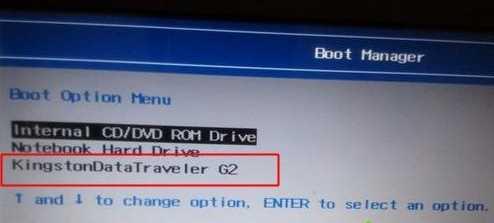
2、啟動到USB啟動選單介面,我們選擇比較進階版本的WinPE進入,www.winwin7.com 如Win8PE或Win10PE;
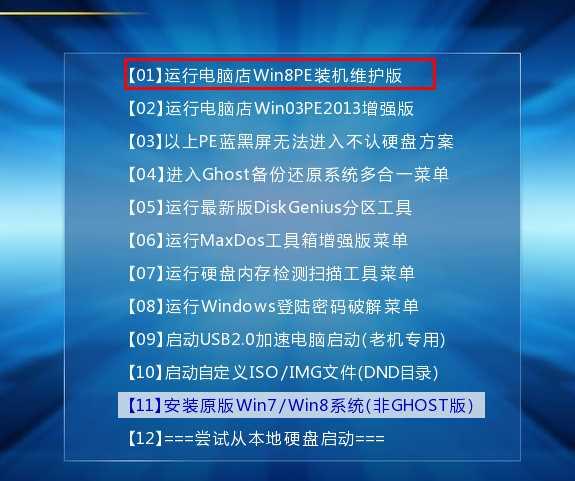
3、進入到WinPE後,我們就要開始新著手分區和重裝Win7系統了。
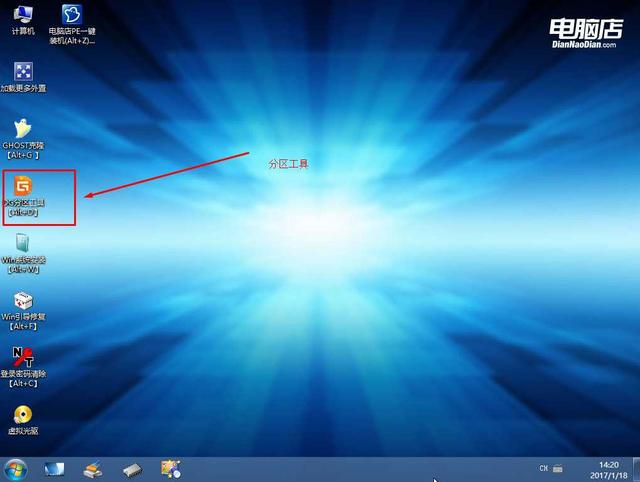
三、惠普筆記本win10換Win7 分割區:
1、開啟上圖的Diskgenius分割區工具;開啟Diskgenius後,選擇筆記本硬碟,然後點選「硬碟」-「刪除所有分割區“,刪除前確保資料已轉移,刪除後,點選儲存變更;
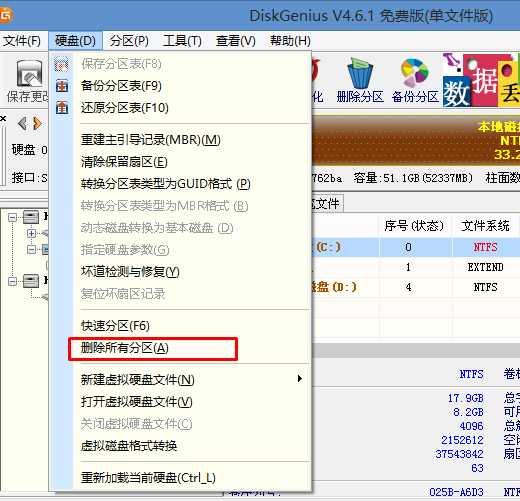
2、刪除分割區後,裝換硬碟分割表類型為MBR 格式,同樣還是從「硬碟」 ——“轉換分區表類型為MBR格式”,然後儲存變更(以下為圖示,此時該項為可點,如不可點說明已經轉換好了。)
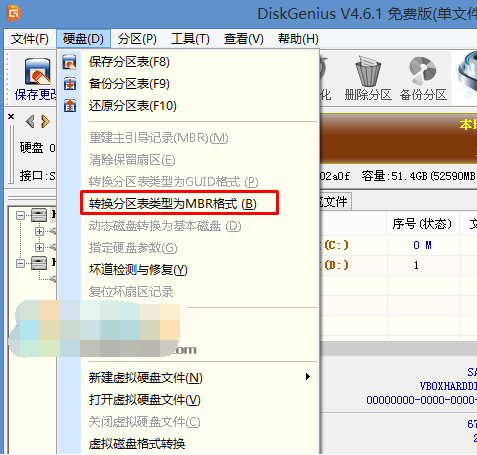 ##3、轉換完成後,執行快速分割區,分割區大小幾磁碟個數自己選擇,確保分割區表類型為MbR ,及勾選了重建主開機記錄MBR,按下確定後開始分割區(對了,如果是固態硬碟可要4K對齊一下哦);www.winwin7.com
##3、轉換完成後,執行快速分割區,分割區大小幾磁碟個數自己選擇,確保分割區表類型為MbR ,及勾選了重建主開機記錄MBR,按下確定後開始分割區(對了,如果是固態硬碟可要4K對齊一下哦);www.winwin7.com
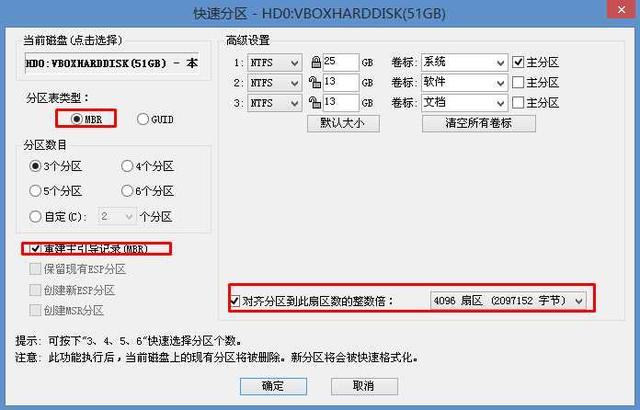 四、惠普筆記本win10換Win7系統:1、分區完成後,我們就可以打開一鍵裝機工具進行Win7系統的安裝了,這裡很簡單,只要選擇要安裝的Win7.GHO 然後選取C盤,確定即可。
四、惠普筆記本win10換Win7系統:1、分區完成後,我們就可以打開一鍵裝機工具進行Win7系統的安裝了,這裡很簡單,只要選擇要安裝的Win7.GHO 然後選取C盤,確定即可。
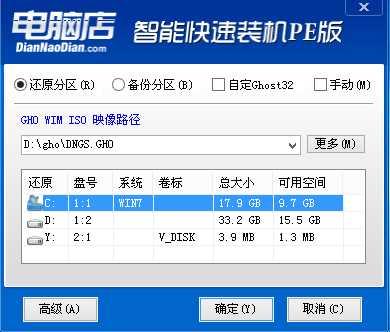 2、如果怕系統中沒有USB3.0驅動,可以勾選注入;
2、如果怕系統中沒有USB3.0驅動,可以勾選注入;
 3、GHOST Win7恢復系統到C盤。
3、GHOST Win7恢復系統到C盤。
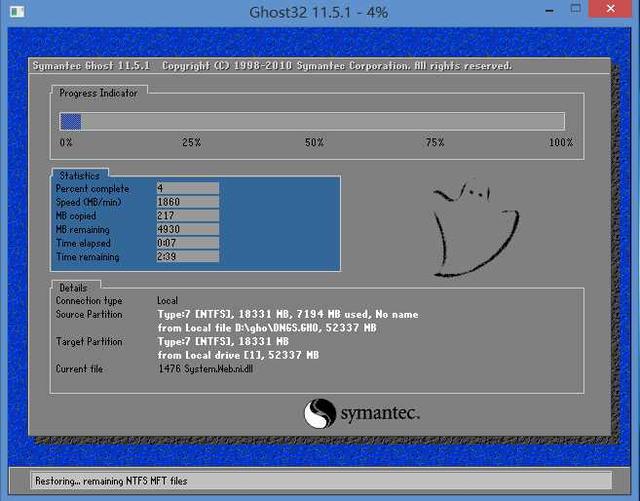 五、Win7系統部署流程
五、Win7系統部署流程
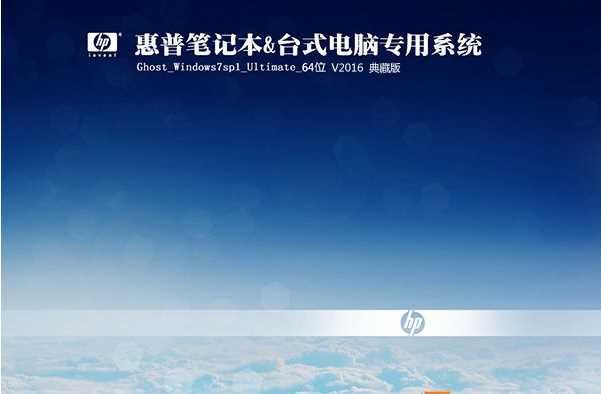 到最後,安裝完成!
到最後,安裝完成!
 怎麼樣,是不是惠普Win10換成Win7系統也是很簡單的呢?如果你也是HP筆記本想換成win7 不妨搜藏下這個教學吧。
怎麼樣,是不是惠普Win10換成Win7系統也是很簡單的呢?如果你也是HP筆記本想換成win7 不妨搜藏下這個教學吧。 以上是hp電腦怎麼換win7系統安裝教學的詳細內容。更多資訊請關注PHP中文網其他相關文章!

